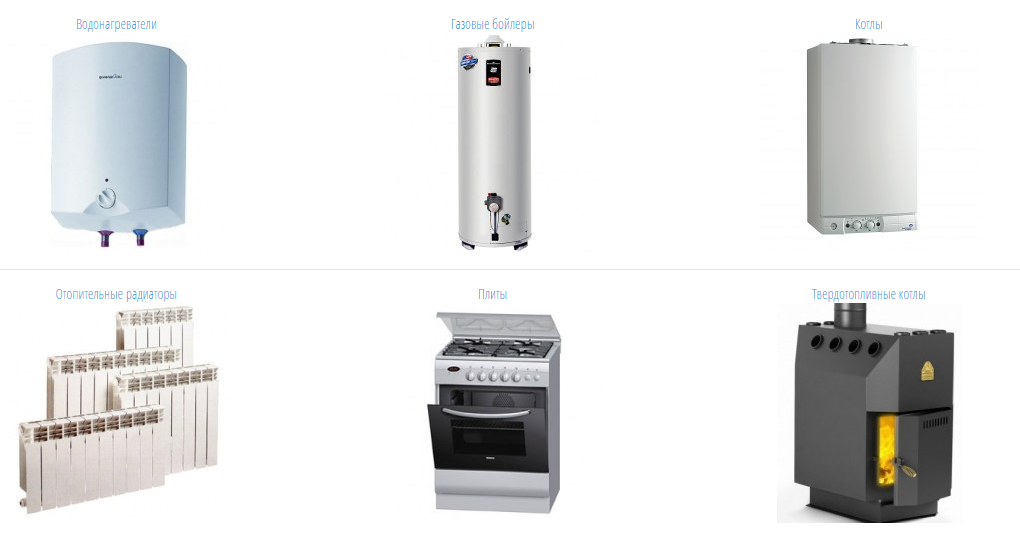Si për të përmirësuar një ngjyrë në Photoshop
Për të përmirësuar ngjyrën e fotografisë do të ndihmojnë udhëzimet e hollësishme për fillestarët për të përdorur programin Photoshop.

1. Shkarko redaktorin grafik Photoshop . Klikoni në skedën e menysë kryesore File (File) dhe klikoni Open (Open). Përndryshe, mund të shtypni kombinimin e butonave Ctrl + Sh. Hapni një foto me një imazh të qartë dhe mjaft të madh të fytyrës. Bëni një kopje të shtresës së sfondit duke klikuar në shtresën Historiku dhe duke shtypur Ctrl J.
2. Zmadhoni në foto dhe lëvizni kornizën e kuqe në Navigator në një zonë me lëkurë të qartë. Shtypni S në tastierë. Në shiritin e veglave, klikoni në mjetin e përzgjedhur dhe përzgjidhni Clone Stamp. Reduktoni fortësinë dhe fortësinë e furçës.
3. Mbajeni tastin Alt dhe klikoni në vendin e fytyrës ku lëkura është aq e qetë sa të jetë e mundur dhe ka një ngjyrë të barabartë. Lëshoni tastin Alt. Brush veglën "Vula" në vendin që duhet të korrigjohet. Kontrolloni nëse ka ndonjë të metë të majtë.
4. Zgjidhni konturën e fytyrës me Lasso Tool. Vendosni pikën e fillimit, rrethoni fytyrën dhe mbyllni përzgjedhjen në pikën e fillimit. Kopjoni dy herë konturin e përzgjedhur duke shtypur Ctrl J. Fshiheni shtresën e dytë për një kohë, duke hequr shiritin nga kutia në të majtë të shtresës.
5. Aktivizoni shtresën e parë dhe shtypni Ctrl b. Një dritare hapet me kthesa (kthesa). Vendosni një pikë arbitrare në vijë dhe shtrembërojeni në mënyrë që shtresa të bëhet dritë. Vendos shfletuesin në kutinë pranë shtresës së dytë. Pra, do të jetë e padukshme.
6. Shtypni Ctrl b dhe errësoni shtresën, duke vendosur një pikë arbitrare në linjë. Krijo një shtresë të tretë. Hidh tonin e trupit (më afër ngjyrës së lëkurës së njeriut # c18d78). Vendoseni këtë shtresë ndërmjet shtresave të qarta dhe të errësuar.
7. Klikoni mbi shtresën e sqaruar. Zgjero skedën Layer (Layers). Zgjidhni masën Layer Mask dhe klikoni mbi Fshih Të Gjithë. Përsëriteni të njëjtën gjë me shtresën e errët dhe shtresën me mbushje.
8. Zgjidhni një shtresë me fytyrë sqaruese. Merrni një furçë të butë të errët duke shtypur I. Në paleta, zgjidhni ngjyrën e bardhë. Mbajeni një furçë të bardhë në ato zona të fytyrës që duhet të qartësohen. Vendosni regjimin e përzierjes në Soft Light (drita e butë).
9. Përsëritni të njëjtat manipulime me shtresën e mbushur dhe shtresën e errët. Në një shtresë me një errësirë për të treguar kryesisht vendet që duhet të mbeten të errët (për shembull, sy, vetull). Rregullo kombinimin e ngjyrave të lehta, të errëta dhe të forta për të arritur një ton të barabartë të lëkurës.
10. Nëse përdorimi i mjetit "Vula" nuk është i përshtatshëm, atëherë kopjoni imazhin e sfondit me kombinimin Ctrl J. Hapni skedën nga menyja më e lartë e filtrit, pastaj zgjidhni grupin Blur dhe klikoni në etiketë Gaussian Blur. Lëvizni dritaren hapur pak në krah. Lëvizni rrëshqitësin e rrezes për të turbulluar fytyrën. Klikoni OK kur efekti i paqartë është i plotë.
11. Kaloni në një kopje të shtresës së sfondit, merrni në shiritin e veglave të veglave (Eraser) me një fortësi të vogël. Për të fshirë hidhërimin shtesë që shkon përtej konturit të fytyrës, si dhe përzierjen në sy, në gojë dhe në pjesë të tjera të rëndësishme të fytyrës. Set opacity shtresa në rreth 30-40%. Toni i lëkurës do të barazohet. Shtojini bashkimet në një kombinim Ctrl Shift E.